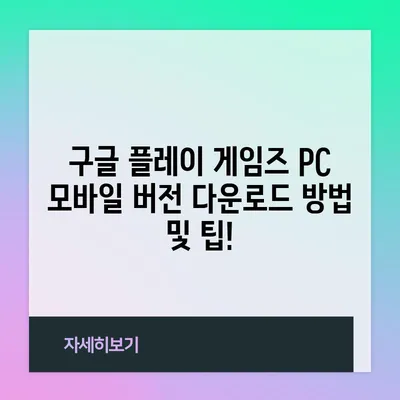구글 플레이 게임즈 pc모바일 버전 다운로드
구글 플레이 게임즈 PC 모바일 버전 다운로드 방법에 대한 포스팅입니다. 이 가이드는 Google Play 게임즈를 통해 PC와 모바일에서 안드로이드 게임을 어떻게 다운로드하고 사용하는지에 대한 상세 정보를 제공합니다. 이번 포스팅은 Google Play 게임즈의 기능 및 사용법에 대한 깊이 있는 설명을 위해 준비되었습니다.
1. 구글 플레이 게임즈 소개
구글 플레이 게임즈는 안드로이드 게임을 PC에서도 원활히 즐길 수 있게 해주는 서비스입니다. 이 플랫폼은 모바일 게임의 제약을 넘어 다양한 게임 경험을 제공하며, 특히 고화질 화면과 빠른 응답 속도를 통해 많은 게이머들에게 환영받고 있습니다. 게임을 좋아하는 이들에게 구글 플레이 게임즈는 새로운 경험을 선사하며, PC 게이머와 모바일 게이머를 더욱 가깝게 연결해 줍니다.
구글 플레이 게임즈를 통해 사용자는 다양한 인기 있는 안드로이드 게임을 자유롭게 이용할 수 있습니다. 예를 들어, 코어 게임보다는 소셜 게임, 그리고 RPG부터 플랫포머에 이르기까지 다양한 장르를 아우르기 때문에 게임 선택의 폭이 넓습니다. 또한, PC 플랫폼에서는 고해상도 디스플레이를 통해 더 선명하고 생생한 그래픽을 경험할 수 있는 장점이 있습니다.
주요 특징
| 특징 | 설명 |
|---|---|
| 다양한 게임 장르 | RPG, 액션, 스포츠 등 다양한 장르를 지원 |
| 고화질 그래픽 | PC의 강력한 하드웨어를 통한 뛰어난 그래픽 성능 |
| 데이터 동기화 | PC와 모바일 간의 게임 진행 상태 동기화 |
| 사용자 맞춤형 설정 | 키보드 및 컨트롤러 설정을 통한 맞춤형 플레이 경험 제공 |
구글 플레이 게임즈는 단순히 게임 다운로드를 위한 플랫폼에 그치지 않고 커뮤니티 지원과 리더보드 기능을 통해 사용자간의 경쟁을 유도합니다. 이를 통해 사용자들은 친구들과 점수를 비교하거나 전 세계 유저들과 경쟁을 통해 성취를 이룰 수 있습니다. 이러한 요소들은 사용자들에게 더 많은 흥미와 도전의 기회를 제공합니다.
💡 구글 플레이 게임즈 설치 방법을 자세히 알아보세요! 💡
2. Google Play 게임즈 베타 다운로드(PC)
PC에서 Google Play 게임즈를 설치하기 위해서는 Windows OS가 필요합니다. 특히, 최소 요구 사양에 맞는 시스템이어야 하며, 보통 최신 버전의 Windows 10(64비트) 이상이 요구됩니다. 다음은 Google Play 게임즈의 설치를 위한 최소 및 권장 사양입니다.
설치 사양 확인
| 사양 | 최소 요구 사항 | 권장 사항 |
|---|---|---|
| 운영 체제 | Windows 10 (64비트) | Windows 11 이상 |
| CPU | 인텔 i5 이상 또는 동급 | 인텔 i7 이상 또는 동급 |
| RAM | 8GB 이상 | 16GB 이상 |
| 스토리지 | SSD 권장, 최소 10GB 여유 공간 | SSD 권장, 최소 50GB 여유 공간 |
설치는 다음 단계에 따라 진행됩니다.
설치 방법
- Google Play 게임즈 웹사이트 방문: Google Play 게임즈 공식 다운로드 페이지로 이동합니다.
- 다운로드 버튼 클릭: 페이지에서 다운로드 버튼을 찾아 클릭합니다.
- 설치 파일 실행: 다운로드된 설치 파일을 실행하여 설치 과정을 시작합니다.
- 로그인: Google 계정으로 로그인하여 Google Play 게임즈 PC 버전에 접근합니다.
설치를 마친 후에는 모바일과 동일한 계정으로 게임 진행 상태를 동기화하여 서버에서 진행했던 게임을 PC에서도 이어서 즐길 수 있습니다. 이러한 점에서 데이터 동기화는 다른 플랫폼 간의 매끄러운 게임 경험을 제공합니다.
💡 구글 플레이 게임즈의 성능 최적화 비법을 지금 바로 알아보세요! 💡
3. 안드로이드 Google Play 게임즈 다운로드 방법
안드로이드 기기에서 Google Play 게임즈를 다운로드하는 과정은 상대적으로 간단합니다. Google Play 게임즈는 기본적으로 안드로이드 기기에 사전 설치되어 있지만, 만약 삭제되었거나 업데이트가 필요하다면 Google Play 스토어를 통해 재설치할 수 있습니다.
설치 방법
| 단계 | 설명 |
|---|---|
| 1. Google Play 스토어 열기 | 안드로이드 기기에서 Google Play 스토어를 실행합니다. |
| 2. 검색창에 Google Play 게임즈 입력 | 검색 후 앱 페이지로 이동합니다. |
| 3. 설치 버튼 클릭 | 앱을 다운로드하고 설치합니다. |
| 4. 앱 실행 및 로그인 | 설치가 완료되면 앱을 실행하고 Google 계정으로 로그인합니다. |
재설치 후에는 설치 직후와 같은 방식으로 이어지는 게임 진행을 경험할 수 있으며, 사용자는 이전 기록을 그대로 불러올 수 있습니다. 만약 사용자 해설에 따라 데이터 동기화가 잘 이루어지지 않는다면, 계정을 확인하거나 앱을 새로 설치해 보시는 것이 좋습니다.
지원되지 않는 플랫폼
현재 Google Play 게임즈는 iOS에서 직접 지원되지 않습니다. 따라서 iOS 사용자들은 Android 또는 PC 플랫폼으로 이동해야 게임을 이용할 수 있으며, 이는 다소 불편할 수 있습니다. 그러나 대부분의 사용자들은 이미 Android 기기를 보유하고 있기 때문에 큰 문제는 되지 않을 것입니다.
💡 용호상박 모바일게임을 PC에서 플레이하는 특별한 방법을 확인해 보세요. 💡
4. 초기 사용법: Google Play 게임즈 활용하기
Google Play 게임즈를 처음 사용하는 사용자와 경험 많은 사용자 모두에게 이 플랫폼은 다양한 기능을 저마다 제공하고 있어 매력적입니다. 초기 설치 후에는 몇 가지 기본적인 사용법을 익히는 것이 중요합니다. 홈 화면에서 인기 게임이나 추천 게임을 확인하고 원하는 게임을 선택하여 설치 후 실행할 수 있습니다.
게임 설치 및 실행
사용자가 홈 화면으로 이동하면 현재 인기 있는 게임 목록을 확인할 수 있습니다. 여기서 원하는 게임을 선택하고 설치 버튼을 클릭하면 자동으로 다운로드가 진행됩니다. 게임이 다운로드되고 설치가 완료되면 곧바로 게임을 실행할 수 있습니다. 또, 검색 기능을 통해 원하는 게임을 손쉽게 찾아 설치하는 것도 가능합니다.
게임 진행 상태 동기화
Google 계정으로 로그인하면 PC와 모바일 간의 게임 데이터가 자동으로 동기화됩니다. 이를 통해 사용자는 이전에 플레이했던 상태 그대로 게임을 이어서 할 수 있어 편리한 점이 큽니다. 이 기능은 특히 여러 플랫폼을 오가는 사용자들에게 큰 장점으로 작용합니다.
키보드 및 컨트롤 설정
PC 플랫폼에서는 일반적으로 키보드를 사용하여 게임을 플레이합니다. Google Play 게임즈는 사용자가 자신에게 맞는 키보드 설정을 통해 게임 조작을 사용자 맞춤형으로 변경할 수 있도록 지원합니다. 기본 설정 외에도 사용자는 원하는 키에 특정 동작을 매핑하여 보다 편리하게 게임을 즐길 수 있습니다. 이는 특히 복잡한 컨트롤이 요구되는 경우 유용합니다.
성취도 및 리더보드 확인
또한 Google Play 게임즈에서는 각 게임의 성취도와 리더보드를 통해 친구, 또는 전 세계 유저와 점수를 비교할 수 있습니다. 이는 경쟁적인 요소를 부여하여 플레이어들이 지속적으로 성과를 내는 데 동기를 부여합니다.
💡 녹스 앱플레이어를 설치하고 최적화하는 방법을 알아보세요. 💡
5. Google Play 게임즈 오류 문제 해결
Google Play 게임즈 사용 중 발생할 수 있는 여러 오류를 예방하고 해결하기 위해 몇 가지 주요 사항을 체크하는 것이 좋습니다. 특히 설치 시 발생하는 오류와 게임이 실행되지 않는 사례를 타겟으로 하여 설명해 보겠습니다.
설치 오류 해결
- 호환성 문제: Google Play 게임즈는 최신 하드웨어에서 원활히 작동하지만, 구형 PC나 Windows 10 이하 운영 체제에서는 설치가 제한될 수 있습니다. 이런 경우 Windows 10 이상으로 업그레이드해야 합니다.
- 충돌 발생: 설치 중 프로그램 충돌이 발생하는 경우, 백그라운드에서 실행 중인 다른 프로그램을 모두 종료 후 다시 시도하면 문제가 해결될 수 있습니다.
로그인 오류
다음으로 가장 자주 발생하는 오류 중 하나는 로그인 관련 문제입니다.
- Google 계정 문제: 계정 충돌이 발생하는 경우, Google 계정을 다시 로그인하거나 캐시를 삭제 후 재시도해 보세요.
- 인터넷 연결: 네트워크 연결이 불안정할 경우에도 로그인이 실패할 수 있습니다. 안정적인 Wi-Fi 또는 데이터 연결이 필요합니다.
게임이 실행되지 않는 경우
특정 게임이 작동하지 않도록 만들어진 몇 가지 사항이 있습니다.
- 그래픽 드라이버 업데이트: 그래픽 드라이버가 최신 상태가 아닐 경우 게임 실행에 문제가 발생할 수 있습니다. 이 경우 드라이버를 최신 버전으로 업데이트합니다.
- 재설치 시도: 특정 게임이 실행되지 않는다면 해당 게임을 삭제 후 다시 설치해보세요.
프레임 드롭 및 렉 문제 해결
마지막으로, 많은 사용자들이 겪는 렉 현상은 주로 시스템 자원의 부족으로 인해 발생합니다.
- 그래픽 설정 조정: Google Play 게임즈 설정에서 그래픽 품질을 낮추면 프레임 드롭 현상을 줄일 수 있습니다.
- 백그라운드 앱 종료: 다른 응용 프로그램이 많이 실행중이라면 불필요한 프로그램을 종료하여 시스템 자원을 해소하는 것이 좋습니다.
💡 레딧 PC 앱 설치 방법을 지금 바로 알아보세요! 💡
6. 자주 묻는 질문 (FAQ)
Q1. Google Play 게임즈는 무료인가요?
A1. 네, Google Play 게임즈는 무료로 다운로드 및 이용이 가능합니다. 다만, 일부 게임 내 유료 결제 요소가 있을 수 있습니다.
Q2. 어떤 게임을 지원하나요?
A2. Google Play 게임즈는 다양한 인기 안드로이드 게임을 지원하며, 추가 게임이 계속 업데이트됩니다.
Q3. PC 사양이 낮아도 이용할 수 있나요?
A3. 최소 사양에 못 미치는 경우 렉이나 오류가 발생할 수 있으며, 원활한 사용을 위해서는 권장 사양 이상의 PC를 사용하는 것이 좋습니다.
💡 구글 플레이 게임즈를 PC에서 다운로드하고 설치하는 방법을 알아보세요. 💡
결론
💡 녹스 앱플레이어의 다운로드 및 설치 방법을 지금 알아보세요! 💡
구글 플레이 게임즈는 PC와 모바일 모두에서 안드로이드 게임을 편리하게 즐길 수 있는 플랫폼입니다. 특히 PC에서는 큰 화면과 높은 성능을 통해 더욱 쾌적한 게임 환경을 제공하므로, 다운로드 및 초기 설정만 잘 마치면 쉽게 다양한 게임을 즐길 수 있습니다. Google Play 게임즈를 통해 여러분의 게임 경험을 한층 향상시킬 수 있기를 바라며, 도전과 재미가 가득한 게임 세상을 탐험해 보시기 바랍니다.
자주 묻는 질문과 답변
- 구글 플레이 게임즈는 무료로 사용할 수 있나요?
-
네, 구글 플레이 게임즈는 무료로 다운로드하고 사용할 수 있습니다.
-
PC에서 어떤 사양이 필요하나요?
-
구글 플레이 게임즈는 최소한 Windows 10 이상의 64비트 운영 체제와 인텔 i5 이상의 CPU가 필요합니다.
-
아이폰에서 구글 플레이 게임즈를 사용할 수 있나요?
-
현재 구글 플레이 게임즈는 Android 및 PC 플랫폼에서만 지원됩니다.
-
구글 플레이 게임즈의 데이터 동기화는 어떻게 이루어지나요?
-
Google 계정으로 로그인하면 PC와 모바일 간의 게임 이어하기가 가능합니다.
-
어떤 게임이 구글 플레이 게임즈에서 지원되나요?
- 구글 플레이 게임즈는 다양한 장르의 인기 게임을 지원하며 지속적으로 업데이트되고 있습니다.
구글 플레이 게임즈 PC 모바일 버전 다운로드 방법 및 팁!
구글 플레이 게임즈 PC 모바일 버전 다운로드 방법 및 팁!
구글 플레이 게임즈 PC 모바일 버전 다운로드 방법 및 팁!